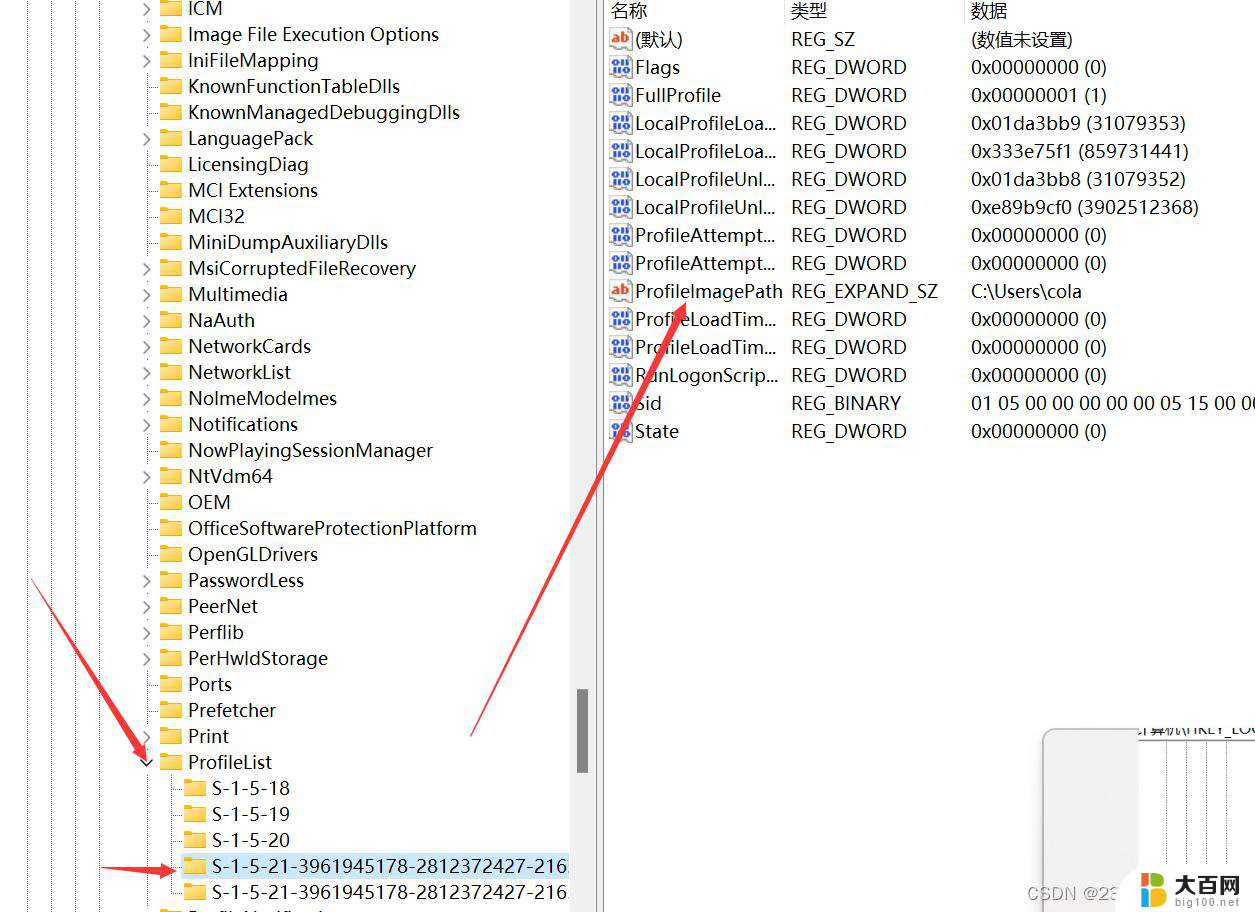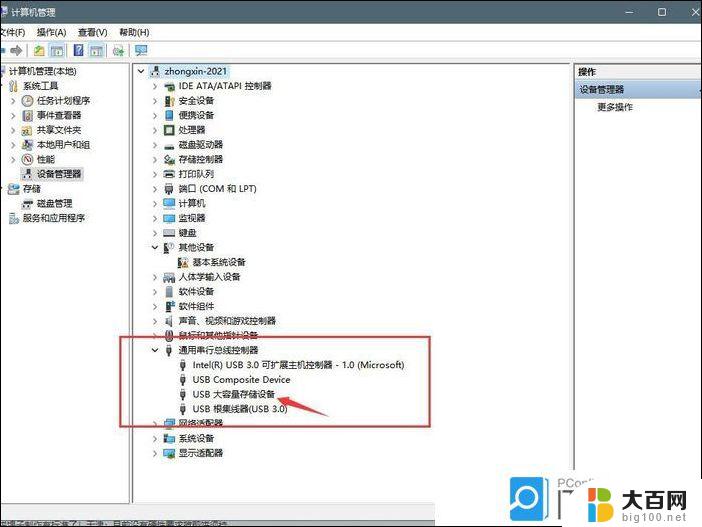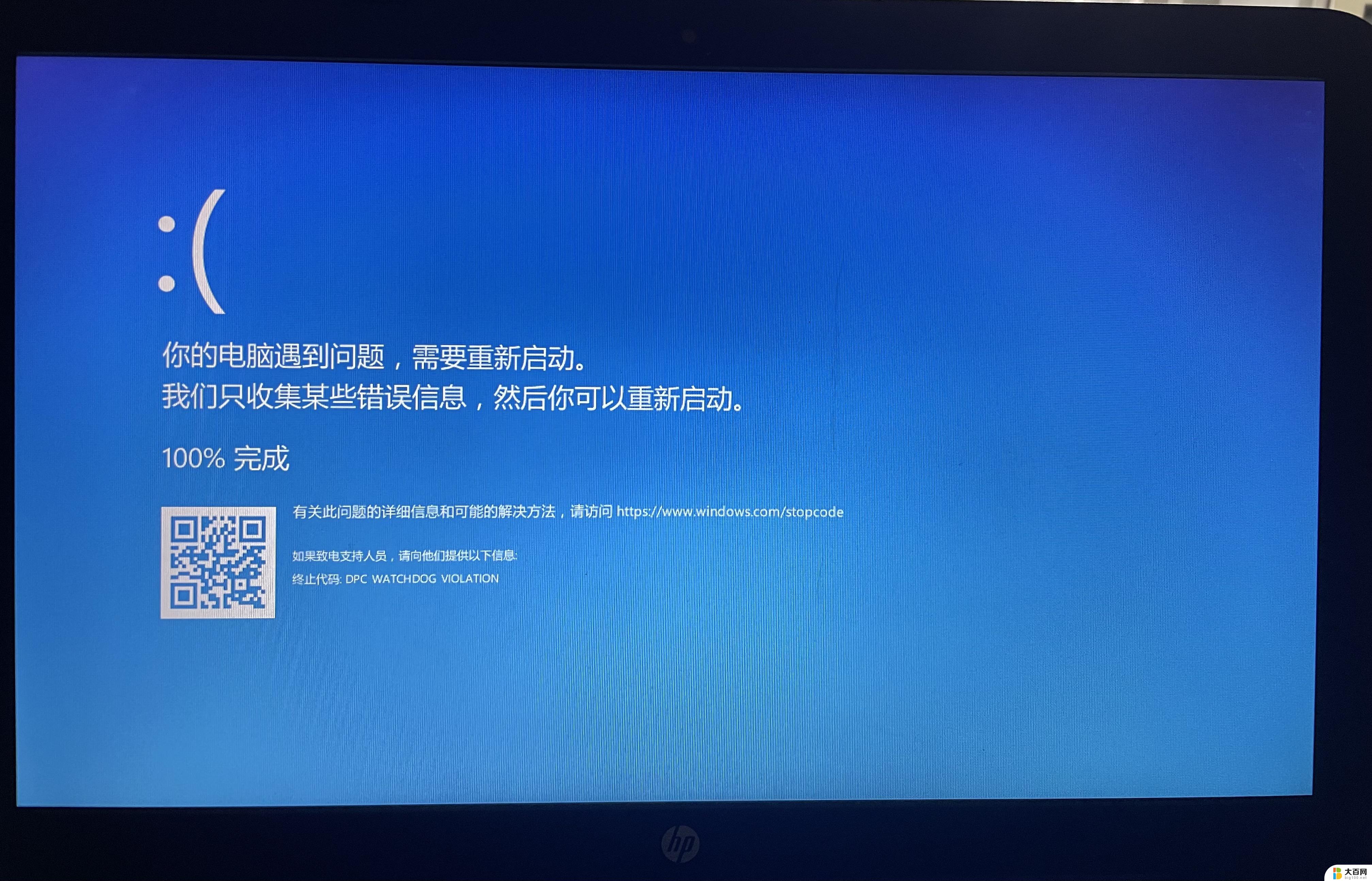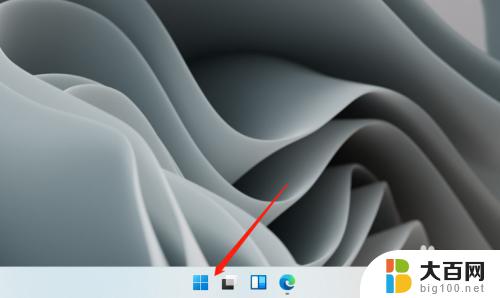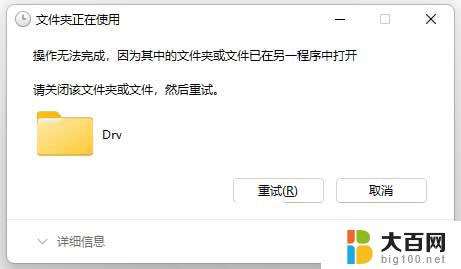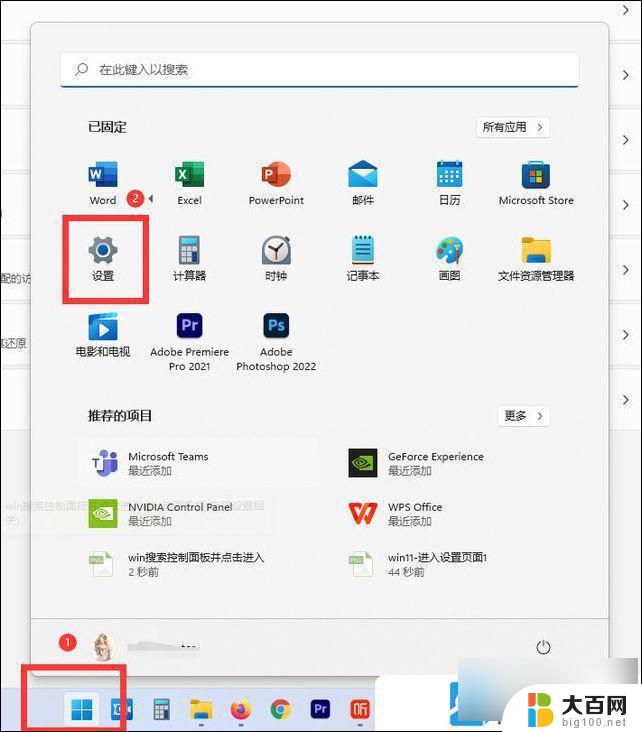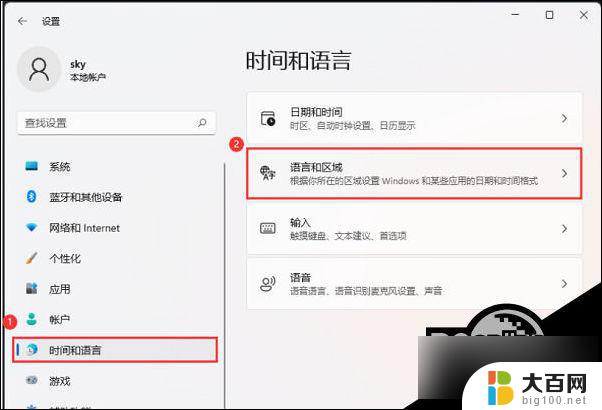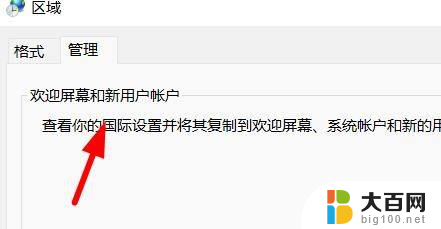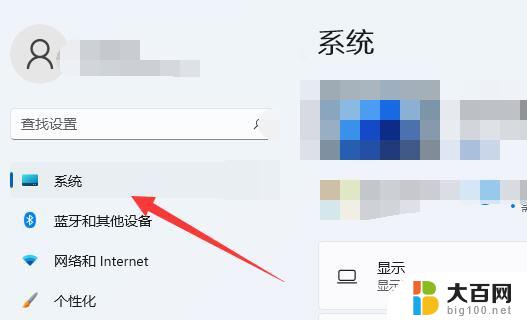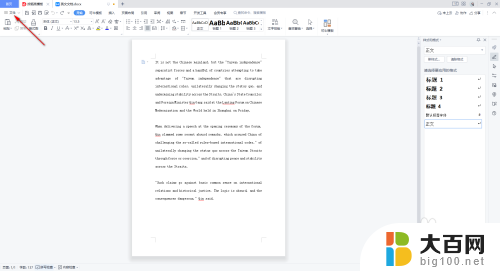win11怎么进入启动修复引导 Windows11引导修复蓝屏怎么处理
Win11系统在使用过程中可能会出现启动修复引导或蓝屏等问题,让用户感到困惑和焦虑,用户不必担心,因为Win11系统提供了一系列解决方案来帮助用户应对这些问题。用户可以通过进入启动修复引导或按照特定步骤处理蓝屏问题,从而解决系统出现的故障。在遇到这些问题时,用户可以按照系统提供的指引进行操作,以尽快恢复系统正常运行。
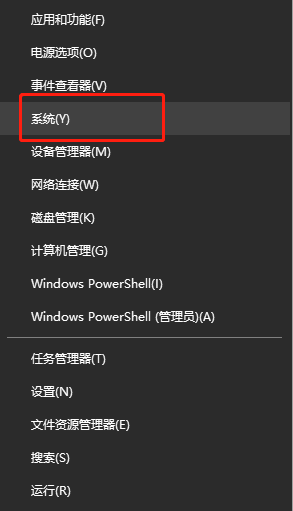
windows11引导修复如何操作
1、同时按下键盘上的Win + I键以启动设置应用程序。
2、在“设置”应用程序中,转到窗格的左侧,然后单击“系统”。
3、现在,导航到右侧,向下滚动并单击Recovery。
4、接下来,在“恢复设置”窗口中。导航到右侧,向下滚动并转到“高级启动”选项。
单击它旁边的立即重新启动。
5、现在,您的 PC 将重新启动进入恢复模式并带您进入选择一个选项屏幕。
在这里,从列表中选择疑难解答。
6、接下来,在“疑难解答”屏幕中,单击“高级选项” 。
7、现在,在“高级选项”屏幕中,单击“启动修复”。
9、接下来,在启动修复提示中确认操作。
现在,等待修复过程结束,完成后,您的 PC 将正常启动。
以上就是win11怎么进入启动修复引导的全部内容,有需要的用户就可以根据小编的步骤进行操作了,希望能够对大家有所帮助。